Розширення в браузері мають свої обмеження, які залежать від принципу роботи самого додатка (браузера). Браузерні розширення обробляю сторінку після початку її завантаження, використовую можливості браузера.
Третій плюс програми в тому, що Adguard має модуль атіфішінга (цього немає в розширенні). Для блокування небезпечних шкідливих і фішингових сайтів використовуються два списки: список Safe Browsing від корпорації Google, і свій власний чорний список Adguard. Таким чином, додатково буде підвищено безпеку вашого комп'ютера.Основні переваги повної версії Adguard:
- технологічно фільтрація трафіку виконується швидше і надійніше
- захист від вірусних атак
- Попередження про потенційно небезпечні сайти
- функція батьківського контролю
- попередження про репутацію сайтів за версією користувачів (WOT)
adguard скачати
Після завантаження, встановіть програму Адгуард на свій комп'ютер. У завершальній частині встановлення програми, ви можете відразу вибрати деякі налаштування Adguard, або відмовитися від цього, для подальшої настройки програми з головного вікна програми.
Відкрити головне вікно програми можна буде з меню «Пуск», або з області повідомлень. У головному вікні Adguard розташовано декілька вкладок, перейшовши в які, ви може більш тонко налаштувати програму за своїми вимогам.
У головному вікні буде відкрита вкладка «Захист», в якій відображена інформація про поточний стан програми: «Захист включена і працює», або «Захист повністю відключена». У вкладці «Захист» знаходяться три модуля програми: «Антибаннер», Антифішинг »,« Батьківський контроль ».
Ви можете перемикатися з «Базового інтерфейсу» з основними настройками програми, в «Розширений інтерфейс» для більш тонких налаштувань програми, після натискання на посилання в лівому нижньому кутку програми.
За замовчуванням, в програмі включені модулі «Антибаннер» і «Антифішинг». Модуль «Батьківський контроль» відключений, тому що не всім користувачам необхідно фільтрувати доступ до сайтів, якщо комп'ютер не використовують діти. Функцію «Батьківський контроль» можна буде включити в будь-який момент.
При необхідності, ви можете вимкнути непотрібний модуль у вікні програми Adguard.
Антибаннер в Adguard
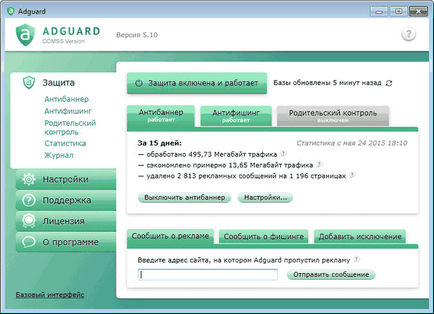
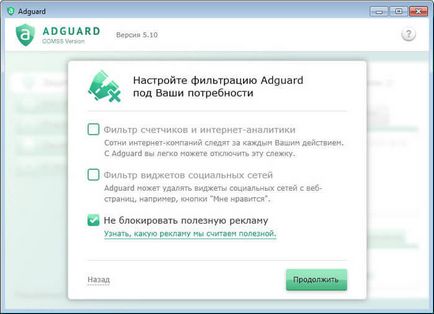
Ви можете додати в програму додаткові фільтри Adguard, або додати свій власний користувальницький фільтр.
Антифішинг в Adguard
Антіфішинговий фільтр буде захищати вас від впливу шкідливих і небезпечних сайтів. Цей модуль використовує кілька різних фільтрів. При зверненні до фішингових або шкідливим сайтам, програма Adguard буде повідомляти вам про це, також будуть використані звукові оповіщення.
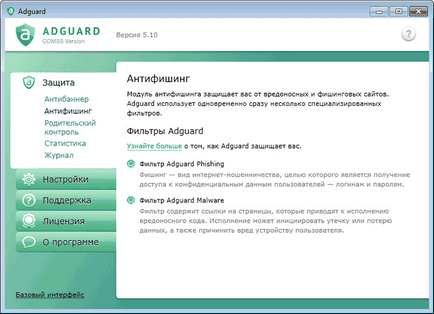
Батьківський контроль в Adguard
У програмі Адгуард ви можете використовувати Батьківський контроль для обмеження доступу дітей до певних сайтів.
Після включення цієї функції, вам запропонують встановити захист паролем Adguard для того, щоб дитина не змогла виключити, або змінити налаштування програми.
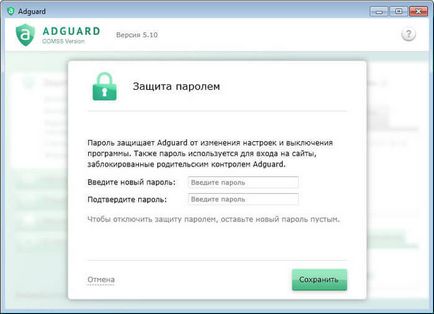
Після цього, вам порекомендують створити для дитини обмежену обліковий запис на вашому комп'ютері. Далі вам потрібно буде вибрати рівень чутливості відповідно до віку дитини.
У програмі можна буде заборонити завантаження виконуваних файлів, більш тонко налаштувати захист за допомогою «Білого списку» і «Чорного списку». Після введення відповідного пошукового запиту, доступ до небажаних сайтів буде заблокований.
Інформацію про роботу програми ви можете отримати в розділах «Статистика» та «Журнал».
У вкладці «Налаштування», в базовому інтерфейсі, ви можете налаштувати основні параметри програми. За замовчуванням, Adguard буде запускатися разом з операційною системою. Тут вже включені всі основні параметри фільтрації.
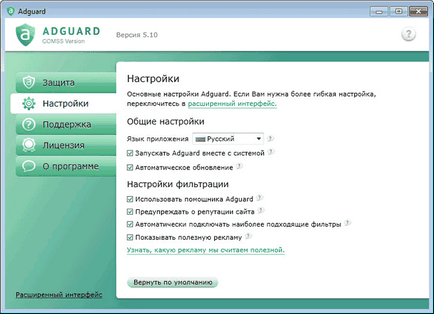
У розширеному інтерфейсі ви можете налаштувати програму і її компоненти більш гнучко, за своїми вимогам.
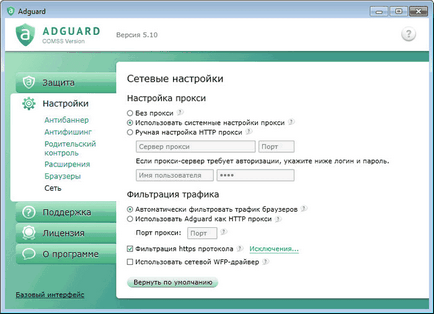
Управляти програмою можна буде з контекстного меню, клікнувши правою кнопкою миші по іконці програми в області повідомлень.
У вкладці «Ліцензія» відображена інформація про статус вашої ліцензії. Звідси ви можете перейти в особистий кабінет Adguard для управління ліцензійними ключами.
Після натискання на кнопку «Купити ліцензію», в вашому браузері відкриється сайт Адгуард, на якому ви можете вибрати відповідний тип ліцензії, а потім зробити покупку програми.
В даний момент, вартість покупки ліцензії, залежить від її типу. У Adguard є три види ліцензії: Мобільний захист, Преміум захист (Мобільна + Стандартна захист), і Стандартна захист.
Управління ліцензіями досить гнучке: ви можете переносити ліцензії з одного пристрою на інший. З потрібних питань ви можете звернутися в тех.подддержку.
Подивіться на ціну річної передплати для Стандартної захисту (Windows або Mac), Мобільної захисту (Android), або Преміум захисту (Windows або Mac + Android), наприклад, на рік. Якщо ви розділите суму оплати на 12 місяців, то ви побачите, скільки вам потрібно буде заплатити в місяць за використання програми. Виробник програми веде досить гнучку цінову політику, з цілком адекватними цінами.
По завершенню пробного періоду, у вкладці «Ліцензія», вам необхідно буде ввести отриманий ключ для активації програми.
Далі відкриється вікно Провідника, в якому необхідно буде відкрити папку з програмою. Виберіть файл - «додаток», а потім натисніть на кнопку «Відкрити». Дана програма буде додана в список програм підлягають фільтрації в Adguard.
На цьому прикладі, я додав до цього списку програму Free YouTube Video Download від виробника Free Studio.
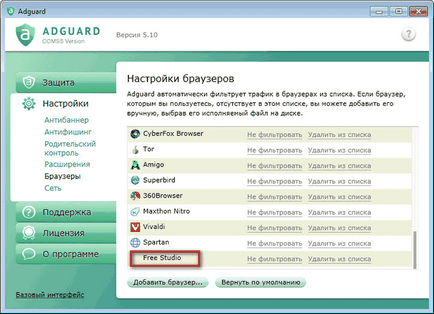
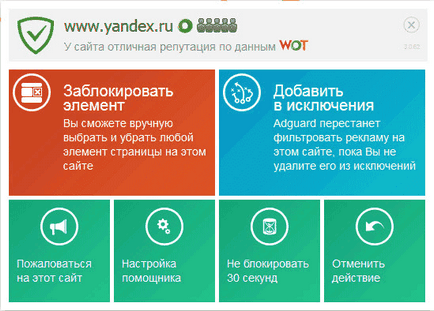
З повагою, Василь Прохоров